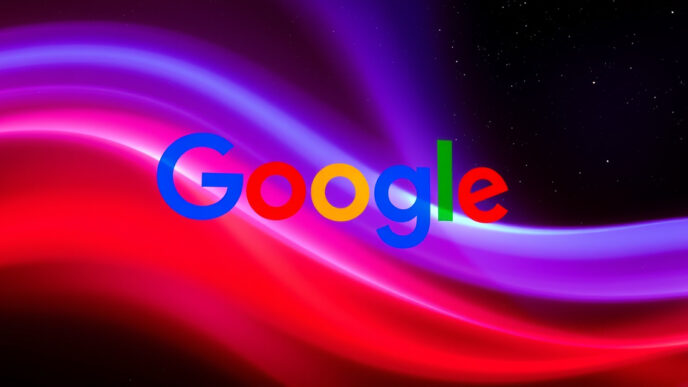Di solito, tutte le app dovrebbero essere facilmente accessibili nella schermata iniziale del tuo dispositivo Android o nel cassetto delle app. Se hai nascosto alcune app in precedenza o se desideri accedere ad alcune app di sistema nascoste, questo tutorial ti mostrerà come fare. I metodi che descriveremo funzionano su tutti i telefoni e tablet Android, ma è importante tenere presente che il modello esatto del tuo dispositivo potrebbe avere diverse opzioni di menu. Quindi, se sei pronto a scoprire come trovare le app nascoste sul tuo dispositivo Android, continua a leggere.

Indice dei contenuti
Come vedere le App nascoste tramite il cassetto delle App
Per trovare le app nascoste sul tuo dispositivo Android, devi prima controllare se sono presenti nel cassetto delle app. Di solito, tutte le app installate dovrebbero essere visibili qui, a meno che tu non abbia scelto di nasconderne alcune. Per accedere alle opzioni del cassetto delle app, vai alla barra di ricerca all’interno del cassetto stesso e fai clic sui tre punti per aprire le opzioni. Seleziona “Impostazioni” o qualsiasi altra opzione relativa al cassetto delle app.
In alcuni modelli di telefono, potrebbe essere necessario premere a lungo sulla schermata iniziale del telefono e selezionare “Impostazioni Home” per accedere alle impostazioni del layout della schermata iniziale. Una volta all’interno delle impostazioni del cassetto delle app, cerca l’opzione per nascondere le app. Questa opzione potrebbe essere posizionata in modo diverso in base al modello del tuo dispositivo, quindi potrebbe essere necessario scorrere verso il basso.
Seleziona il menu “Nascondi app” per visualizzare tutte le app che erano state nascoste dalla schermata principale. Qui puoi facilmente aggiungere le tue app al menu delle app nascoste trascinandole e rilasciandole. Tieni presente che i modelli di telefono possono avere opzioni diverse.
Utilizzare la barra di ricerca nella schermata iniziale di Android
Puoi cercare le app nascoste direttamente nella barra di ricerca della schermata iniziale di Android. Se trovi il nome dell’app nelle impostazioni ma non riesci a trovarla altrove, segui questi passaggi per ritrovarla. Innanzitutto, apri l’opzione “Mostra app nascoste“, se disponibile, nei risultati della ricerca. Se il pulsante di attivazione/disattivazione per mostrare le app nascoste è disattivato, abilitalo. Successivamente, esci dalla schermata di ricerca e cerca l’icona dell’app nascosta.
Anche se non è visibile nella schermata iniziale, dovresti essere in grado di trovarla e avviarla. Tieni presente che la presenza dell’opzione “Mostra app nascoste” dipende dal modello del tuo dispositivo. In alcuni casi, potresti dover accedere alle impostazioni della schermata iniziale per attivare questa opzione. Se stai cercando un’app di sistema nascosta, sii molto attento a non rimuoverla o disabilitarla accidentalmente, poiché potrebbe causare problemi al funzionamento del tuo dispositivo.
Tramite impostazione Tutte le App
Su alcuni dispositivi, è possibile utilizzare un filtro chiamato “Tutte le app” per individuare eventuali app nascoste all’interno dell’elenco principale delle app. Tieni presente che questa opzione potrebbe non essere disponibile su tutti i telefoni e modelli. Per accedere a questa opzione, fai clic sull’icona Impostazioni del tuo telefono e cerca l’opzione “Gestisci app” o “App” per visualizzare le impostazioni relative alle app.
In alcuni casi, il tuo telefono potrebbe avere filtri aggiuntivi per visualizzare tutte le app, anche quelle nascoste. Una volta individuata un’app che non viene visualizzata nel cassetto delle app, puoi modificarne ulteriormente le impostazioni e il comportamento predefinito. Fai attenzione a non eliminare o disabilitare involontariamente le app di sistema importanti durante la ricerca.
Se non riesci a trovare l’opzione “Gestisci app” o “App“, prova a cercare nelle impostazioni del tuo telefono altre opzioni relative alle app e alla visualizzazione delle app nascoste.
Utilizza il passcode
Su alcuni modelli di dispositivi Android, è possibile trovare le app nascoste componendo un passcode o un codice di accesso sull’app Telefono. Questo può rappresentare un grande vantaggio per gli utenti, poiché le app nascoste saranno accessibili solo a coloro che conoscono il codice di accesso.
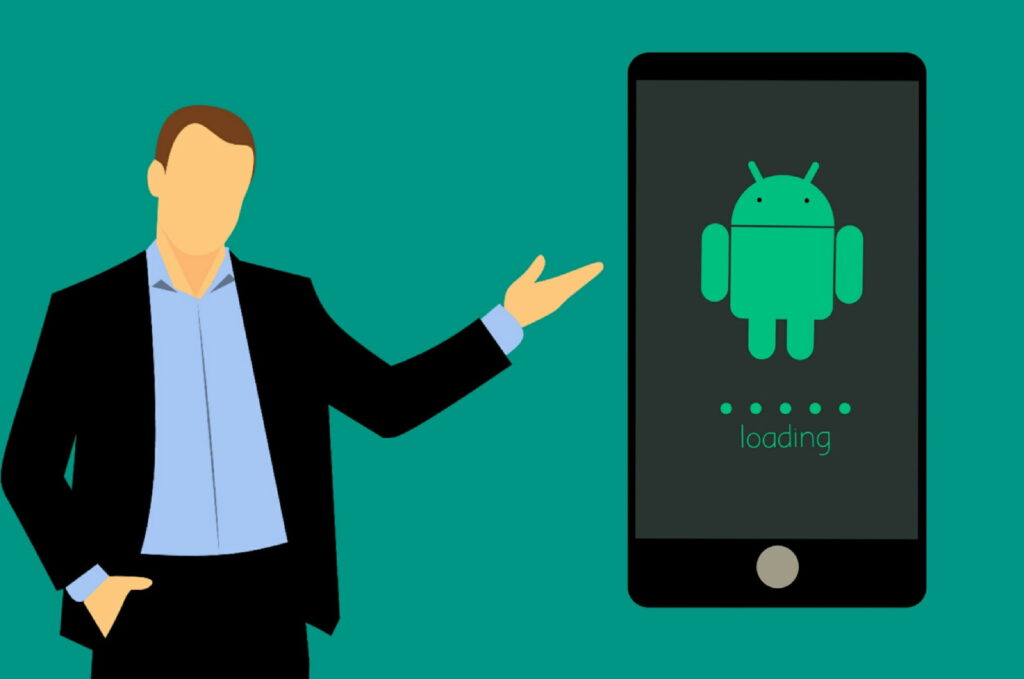
Su telefoni Oppo
Per i telefoni Oppo, vai su “Impostazioni -> Privacy -> Nascondi app” o “Impostazioni -> Sicurezza -> Crittografia app” e imposta il passcode della privacy e le domande di sicurezza. Successivamente, seleziona le app che desideri nascondere. Questo ti chiederà di inserire un numero di accesso componibile che inizia e finisce con un simbolo hashtag (#.)
Su telefoni OnePlus
Per i telefoni OnePlus con OxygenOS 12 e versioni successive, vai su “Impostazioni -> Privacy -> Nascondi app” e imposta una password per la privacy. Il tuo dispositivo ti chiederà di selezionare le app che desideri nascondere e di impostare un codice di accesso composto da un massimo di 16 cifre. Come con Oppo, il codice di accesso dovrebbe iniziare e finire con un simbolo hashtag (#.)
Controlla le app con accesso speciale
Tra le app presenti sul tuo dispositivo Android, alcune hanno un accesso speciale che le pone in cima alle autorizzazioni richieste dal dispositivo. Queste app includono principalmente le app di sistema, ma possono anche includere alcune app regolarmente installate. Ecco come trovarle:
Cerca un menu chiamato “Accesso speciale” nella barra di ricerca sotto Impostazioni o direttamente sotto l’opzione Impostazioni. Esistono diversi tipi di accesso speciale, come ad esempio “Accesso a tutti i file” o “App di amministrazione del dispositivo“. Naviga attraverso ciascuno di questi menu per trovare le app che sono nascoste alla vista.
Ad esempio, potresti trovare alcune app di sistema nascoste sotto il menu “Accesso a tutti i file“. Queste potrebbero includere ImsLogger, un servizio di sincronizzazione della messaggistica per dispositivi Samsung, o l’applicazione MTP, che si riferisce al trasferimento automatico di file multimediali e immagini.
Controlla le cartelle delle app
Molti non sono a conoscenza di un piccolo trucco che consente di creare le proprie cartelle di app su tutte le ultime versioni di Android. Questo può essere utilizzato per nascondere le app selezionate, come mostrato nell’esempio seguente in cui viene creata una cartella denominata “Hidden1” su un telefono Samsung. Per creare una cartella, premi a lungo sull’app che desideri nascondere. Se stai utilizzando un dispositivo Samsung, vedrai un’opzione denominata “Seleziona“.
Su altri dispositivi, dovrai toccare e tenere premuta un’app e trascinarla sopra un’altra app per creare la cartella. Su altri, potresti dover selezionare più di un’app per creare una cartella. In caso contrario, tale opzione potrebbe essere disabilitata. Dopo aver selezionato il numero richiesto di app, l’opzione “Crea cartella” verrà nuovamente visualizzata. Vedrai le app che desideri nascondere all’interno della cartella appena creata. Crea un nome per questa cartella.
Come nascondere le app con Dialer Lock – AppHider
Google Play offre molte applicazioni che consentono di nascondere le app in modo molto sottile, spesso richiedendo un PIN o una password per accedervi. Questo metodo rappresenta il modo più efficace per nascondere le app sul tuo dispositivo. Può essere difficile individuare le app nascoste dalle applicazioni nascoste, a meno che tu non riesca ad identificare l’app specifica e ad avere accesso alla password.
La maggior parte di queste applicazioni cerca di camuffarsi come app comuni che probabilmente hai già sul tuo telefono, come ad esempio un’app dialer innocua. Ad esempio, Dialer Lock – AppHider è un’applicazione molto utile disponibile su Google Play che consente di nascondere le app senza la necessità di un accesso root. Dopo aver installato Dialer Lock, dovrai inserire una password di sei cifre e concedere alcune autorizzazioni.
Successivamente, puoi importare le app che desideri nascondere nella schermata di Blocco Dialer. Tieni presente che molte di queste applicazioni funzionano in modo simile, quindi se Dialer Lock – AppHider non è disponibile per il tuo dispositivo, ci sono molte altre applicazioni simili che puoi provare. Assicurati di leggere attentamente le recensioni e di scegliere un’applicazione affidabile per evitare di compromettere la sicurezza del tuo dispositivo.
Conclusioni su come vedere le App nascoste su Android
Se vuoi trovare le app nascoste, puoi cercare un menu chiamato “Accesso speciale” sotto Impostazioni per accedere alle app con autorizzazioni speciali. In alternativa, puoi creare una cartella di app per nascondere le app che desideri tenere nascoste. Se invece stai cercando di nascondere le app in modo più efficace, puoi utilizzare un’applicazione di terze parti disponibile su Google Play che consente di nascondere le app in modo sottile e sicuro.
È importante scegliere un’applicazione affidabile e leggere attentamente le recensioni prima di installarla sul tuo dispositivo per evitare di compromettere la sicurezza del tuo dispositivo. Tieni presente che se desideri nascondere le app, è importante creare una cartella con un nome innocuo per non destare sospetti. Ricorda che i passaggi esatti per trovare o nascondere le app possono variare a seconda del modello del tuo dispositivo.
Se stai cercando di modificare le impostazioni delle app, fai attenzione a non eliminare o disabilitare involontariamente le app di sistema importanti, poiché ciò potrebbe causare problemi al funzionamento del tuo dispositivo.